Как разогнать видеокарту NVidia? Советы и инструкция по разгону видеокарты NVidia GeForce
Слабая видеокарта – это основная причина подтормаживаний HD-видео, графиков в играх и «тяжелых» программ. Но выход из такой ситуации есть, и это разгон вашего графического процессора. По сути, тут нет ничего сложного, но так как видеоадаптер – это довольно дорогостоящий компонент, то необходимо быть осторожным и знать все важные нюансы. Давайте поговорим с вами о том, как разогнать видеокарту NVidia и что для этого понадобится.

Общие сведения
Сегодня существует масса споров по поводу того, стоит ли разгонять ГП и как это делать. Есть как сторонники, так и противники. Но все сходятся примерно к одному: если у вас не стабилизирована система, то есть слабый процессор, устаревшая материнская плата или мало оперативной памяти, то смысла в этом однозначно нет, так как видимого результата это не принесет. Кроме того, разгон нужно делать аккуратно, в противном случае рискуете спалить ГП, а случай негарантийный, поэтому придется покупать новый.
При любых обстоятельствах повышенные частоты приводят к чрезмерному нагреву, а также усиленному питанию. Исходя из этого, нужно увеличивать скорость вращения кулера, при необходимости сменить радиатор, а также протестировать блок питания. Если последний не выдержит нагрузки, то попросту сгорит. Ну, а сейчас давайте более подробно рассмотрим вопрос о том, как разогнать видеокарту NVidia и на что обращать внимание.
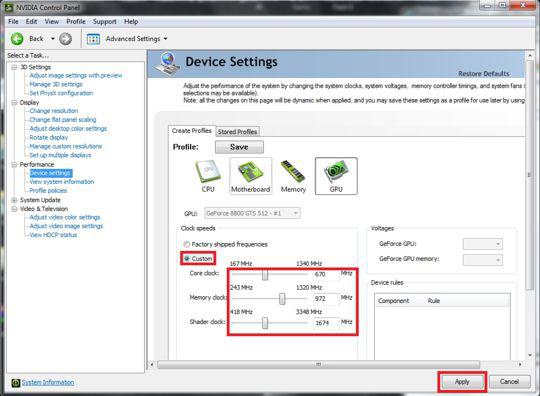
Безопасность – залог успеха
Есть определенные требования, которые нужно выполнять независимо от того, какого производителя у вас ГП. Основное из них – постепенное увеличение частоты. Суть заключается в том, что производительность увеличивается поэтапно на 10%. Так, после очередного разгона нужно запускать мониторинг и тестировать результаты под нагрузкой. К примеру, запускаете игру и смотрите, есть ли «артефакты», притормаживания и т. п. Если нет, то добавляете еще 10% и вновь тестируете. Когда появятся первые глюки, нужно сделать откат на 10%, это будет то промежуточное значение, при котором эффективность будет максимальной.
После того как вы повысите производительность процессора ГП, разгоняйте видеопамять таким же методом. В последнем случае будет резко повышаться температура. Если показатель выйдет за пределы 90 градусов по Цельсию под нагрузкой, нужно прекратить разгон. После этого вы должны разобраться в том, как разогнать видеокарту. NVidia geforce gt 640 будет нормально работать даже если увеличить ее мощность на 10-30%, но ресурс сократится примерно на 15%, а нагрев увеличится на 20-30 градусов. Поэтому дважды подумайте.
Программа для разгона видеокарты: NVidia Inspector

Данная утилита специально заточена для использования на ГП NVidia. По этой простой причине не рекомендуется использовать программу на видеоадаптерах от других производителей.
Нельзя не сказать о возможностях NVidia Inspector. Утилита позволяет осуществлять мониторинг частоты, температуры, а также скорости вращения вентиляторов. Среди основных достоинств можно отметить возможность независимого разгона каждого уровня производительности видеоадаптера. Все изменения заносятся в журнал, так что после окончания тестирования вы все сможете прочесть и увидеть. Помимо этого вы сможете изменить показатель напряжения GPU, то есть процессора. Чтобы разгон был сбалансированным, имеется возможность увеличения скорости вращения кулера или кулеров. Так, программа для разгона видеокарты NVidia Inspector совершенно бесплатная и пользуется большой популярностью. Сейчас давайте в подробностях поговорим о том, как работать с таким ПО.
Пошаговая инструкция разгона в NVidia Inspector
На первом этапе необходимо запустить программу и нажать Show Overloking. После этого вы получите оповещение о том, что данное мероприятие может вывести ГП из строя, но так как мы твердо решили увеличить производительность, то идем дальше и нажимаем «Да». Если конкретно, то нас интересует раздел под названием Performance level, который в дальнейшем необходимо тщательно настроить. Вы увидите порядка 6 ползунков, которые отвечают за мощность, охлаждение и т. п. Каждый из них необходимо увеличить примерно на 5%, для начала этого будет вполне достаточно. Можно, конечно, и больше, но в этом случае есть небольшой риск сброса драйвера ГП.
Важно обратить внимание на такой показатель, как Fan. По сути, это скорость вращения вентилятора. Вы можете вручную отрегулировать данный параметр, но всегда рекомендуется ставить галочку напротив Auto. В зависимости от температуры вентилятор будет вращаться быстрее или медленнее, но не фиксировано. В самом конце не забудьте сохранить изменения для видеокарты NVidia geforce.
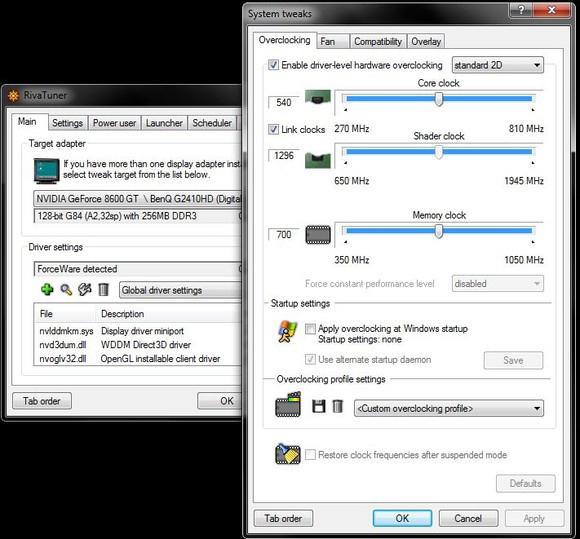
CPU-Z, или качественный мониторинг
Утилита несколько проще вышеописанного варианта, однако ничем не хуже. Она бесплатная и имеется в свободном доступе в сети. После того как вы ее запустите, сможете наблюдать все характеристики вашего видеоадаптера, в том числе и те, которые мы хотим несколько увеличить. Нас интересует частота графического ядра, шейдерных блоков и, конечно же, графическая память карты. В данной утилите вы сможете увидеть, с какой производительностью работает ГП при данных параметрах. Для этого необходимо найти следующие пункты: Pixel fillrate, TextureFillrate и Bandwidth (пропускная способность).
Конечно, тут изменить какие-либо параметры нельзя, можно лишь наблюдать за эффективностью разгона. Для этого нам понадобится уже известная NVidia Inspector, где мы и будем увеличивать параметры, а протестировать их под нагрузкой можно с помощью FurMark. Примерно после 10-15 минут можно останавливать тест. Если за это время не было артефактов, а температура не перевалила за отметку в 90 градусов, то разгон можно считать успешным. В дальнейшем настоятельно рекомендуется отслеживать температуру ГП.

Как ускорить работу видеокарты NVidia?
В некоторых случаях дело совсем не в ГП, а если и в нем, то далеко не всегда необходим разгон. К примеру, высохшая термопаста значительно ухудшает теплообмен, что приводит к быстрому перегреву радиатора и, как следствие, процессора.
Для того чтобы ускорить работу своего видеоадаптера, вовремя занимайтесь чисткой от пыли и заменой термической пасты, примерно 1 раз в год. Современные ГП можно разгонять через BIOS, но в настоящее время это еще довольно «сырой» способ, поэтому он подходит далеко не всегда, да и новичок вряд ли сможет справиться с этим. А вот увеличение скорости работы программным методом очень даже под силу любому пользователю. Но независимо от выбранного подхода нужно помнить, что если ГП сгорит вследствие неграмотного разгона, гарантийному обслуживанию это изделие уже не подлежит.
Riva Tuner – это просто и эффективно
Давайте рассмотрим случай, когда системный блок имеет всего один ГП. Пусть это будет видеокарта NVidia. При первом запуске вы сможете наблюдать два мигающих треугольника. Верхний предназначен для низкоуровневого разгона ГП, нижний нужен для работы с драйвером. Если у вас современная видеокарта, то придется воспользоваться вторым методом. Он несколько сложнее, но эффективен.
После клика на треугольник, выбираете собственный ГП и сможете увидеть, на каких частотах он сейчас работает (раздел «Оверлокинг»). Для того чтобы у нас появилась возможность редактировать частоту, необходимо поставить галочку вверху диалогового окна. После этого вы увидите предупреждающее окно. Рекомендуется выбрать пункт Reboot, то есть перезагрузить ПК для определения заводских частот ГП. В случае если и так стоят штатные настройки, нажимаем на Detect Now.
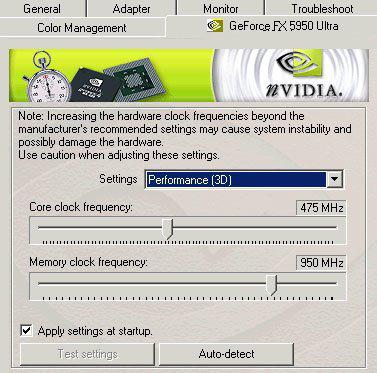
Разгон с Riva Tuner: продолжение
Если вы все сделали правильно в первой части, то ползунки станут активными, и вы сможете их перемещать так, как вам удобно. Но не спешите этого делать. Дело в том, что мы можем увеличивать производительность для 2D, что совершенно бесполезно для игр, поэтому из выпадающего окна того же меню выбирайте «3D-перфоманс». Вы видите два ползунка: один отвечает за частоту ядра, второй – памяти. Начать разгон лучше со второго. Делать все необходимо постепенно и увеличивать показатели не более чем на 10% за раз. После каждого раза нажимайте на кнопку «Тест» для проверки стабильности.
После того как вы определили оптимальную частоту памяти, приступайте к разгону ядра. При этом желательно частоту памяти вернуть в ее начальное положение. Если картинка в игре замерла и повисла, то перезагрузите ПК. Это свидетельствует о том, что данная частота опасна. В принципе, данная утилита для разгона видеокарты NVidia довольно хороша и проста в использовании, а потому подойдет как новичкам, так и профессионалам.
Кое-что еще
Как вы видите, разгон видеокарты NVidia - не такое уж и сложное занятие. Как показывает практика, при грамотном подходе никаких проблем не возникает. Но если вы случайно переусердствуете, сбросьте настройки до заводских. Если этого не сделать, то рано или поздно ГП может перегреться и выйти из строя. Кстати, настоятельно рекомендуется увеличивать вольтаж наряду с нагревом, так как графическому адаптеру необходимо большее количество электроэнергии при работе на пределе своих возможностей.

Заключение
Вот мы и поговорили с вами о том, как разогнать видеокарту NVidia Geforce. Вы наверняка заметили, что при абсолютном незнании особенностей устройства и принципов действия программного метода или того же БИОСа, эту затею лучше оставить в покое. Данное решение будет верным. Лучше обратитесь к специалистам или хотя бы к людям, которые немного разбираются в данной теме. Так вы, по крайней мере, не спалите свой ГП.
Одно дело, если это офисный видеоадаптер и стоит копейки, а другое, когда сгоревшая игровая карта стоит десятки тысяч рублей, а это, согласитесь, немало. Так что будьте осторожны и внимательны. Разгон должен быть поэтапным и обязательно с тестированием на каждой стадии. После этого желательно установить какой-либо гаджет на рабочий стол для контроля температуры ГП. И всегда помните о том, что хоть какая-то видеокарта - это лучше, чем вообще никакой. Всегда думайте дважды!
Похожие статьи
- Советы о том, как разогнать видеокарту
- Лучшие ускорители компьютера: обзор и отзывы
- Как ускорить работу компьютера? Пять способов
- Как увеличить видеопамять и можно ли это сделать
- Мобильная видеокарта GeForce 820M. Характеристики и назначение
- Программа для разгона видеокарты: обзор
- Лучшая программа для проверки видеокарты на работоспособность
